一般系统文件格式有iso也有gho类型等,有网友在网上下载了iso系统文件,但是不知道iso系统怎么用u盘安装。一般iso文件我们需要解压后进行安装即可,下面小编教下大家u盘安装iso系统的方法。更多U盘电脑教程,尽在下载火(xiazaihuo.com)系统官网。
具体步骤如下:
1、首先我们做一个U盘启动(这里小编用下载火(xiazaihuo.com)一键重装系统工具制作:下载火(xiazaihuo.com)u盘启动盘制作教程)。

2、下载好iso系统文件,进行解压,然后将解压后的ISO系统拉进已经制作好的U盘启动里面。

3、接着开机按f12等启动热键进入快速启动项,设置USB为第一启动。
图文展示手机一键制作u盘启动盘
对于天天装机的朋友,肯定都是用U盘来启动电脑的,有没有想过手机也可以做成启动盘来装系统呢,下面小编就将这篇手机一键制作U盘启动盘的教程分享给大家,大家赶紧来看看吧.
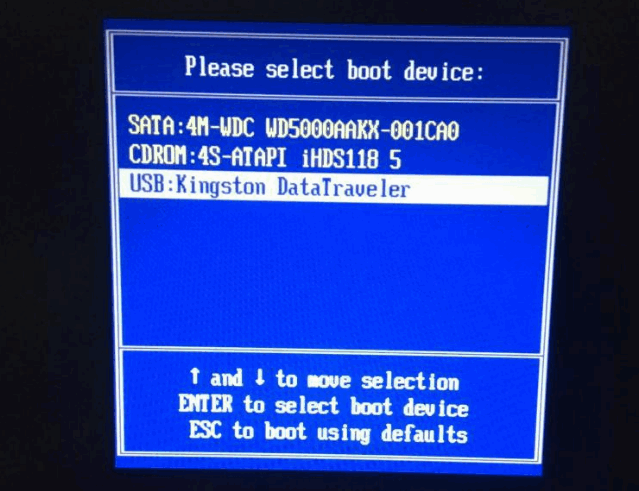
4、进入下载火(xiazaihuo.com)U盘界面,选择第一项PE进入PE系统。

5、当进入PE系统之后,在桌面上找到下载火(xiazaihuo.com)装机工具,在系统安装界面选择放入u盘中的iso文件镜像进行安装,安装到c盘即可。安装步骤按照软件提示即可安装完成。

6、安装完成后,重启电脑进入到系统桌面即可。

以上便是用u盘安装iso系统文件的方法,希望能帮到大家。
以上就是电脑技术教程《教你iso系统怎么用u盘安装》的全部内容,由下载火资源网整理发布,关注我们每日分享Win12、win11、win10、win7、Win XP等系统使用技巧!U盘安装win10蓝屏要怎么解决
有些用户在使用U盘安装Win10系统的时候,出现蓝屏现象导致Win10系统安装失败,我们该怎么来处理这个问题呢?其实这个问题并不难,下面就来看看安装win10蓝屏的解决方法.


